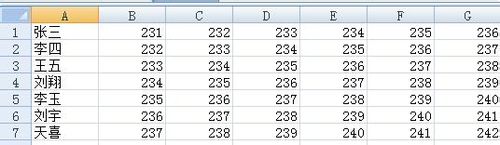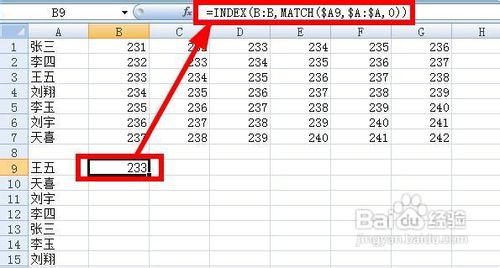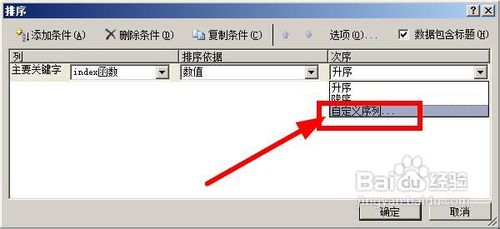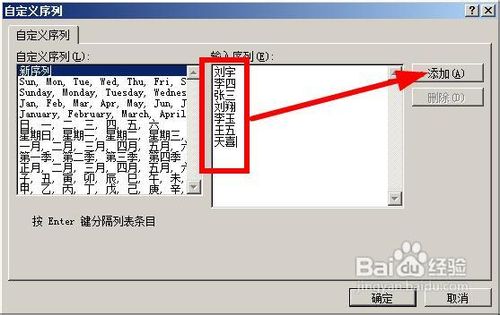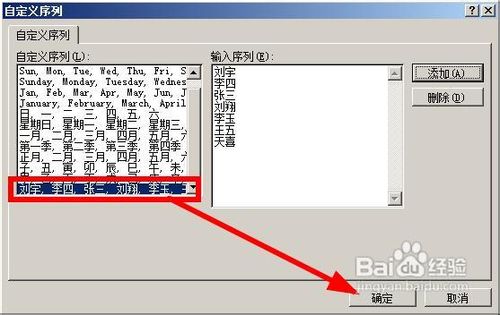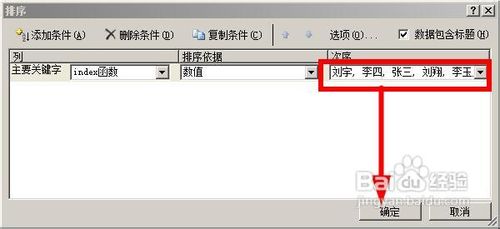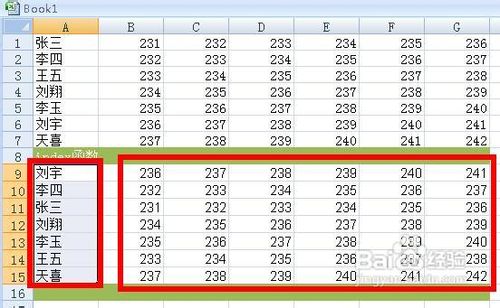1、我们看到这里有一个表格,A列是姓名,其他列是成绩,我们要给A列排序,必然要后面的成绩也跟着排序,index好match函数就是要达到这个目的
2、先随意的输入姓名,如图所示,这个姓名要保持和A1到A7单元格内的数据相同,顺序随意
3、在B9单元格输入公式:=INDEX(B:B,MATCH($A9,$A:$A,0)) ,函数的意思是按照用A9单元格的值和A列中的各个单元格的值进行比较,找到“王五惯墀眚篪”在A列中的位置,然后返回与王五在同一行的B列的值,所以返回的应该是233
4、向右果冻B9单元格的右下角,快速填充该行,如图所示,将其他行都填充好这个公式
5、同样的方法向下拖动,可以快速填充下面的单元格
6、这就是做好的一个排序,改变名字的顺序就可以改变后面所有列的数据的顺序了。下面我示范一下这个该怎么用。先选中所有的名字,如图所示,选中红色方块中的单元格
7、在数据选项下,点击【排序】,在打开的对话框中,你一定要勾选【当前选定区域排序】,然后点击排序
8、早打了的排序对话框中,在次序这个选项下,现象【自定义序列】
9、打开了自定义序列对话框,选中【新序列】这个选项,如图所示,然后右侧的输入框中输入名字的顺序。
10、如图所示名字的顺序输入好了,然后点击添加按钮。
11、你会看到顺序已经添加到这里了,选中这个顺序,然后点击确定按钮。
12、看看数据是不是已经按照你规定的方式进行了排序?自定义排序就做完了。